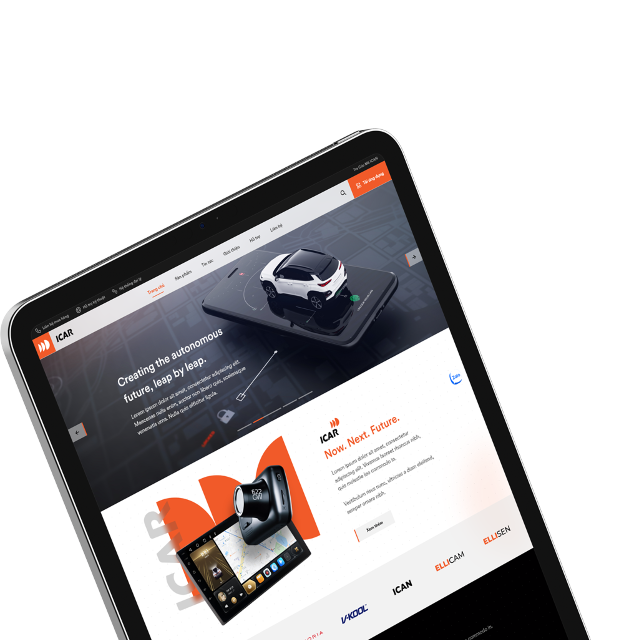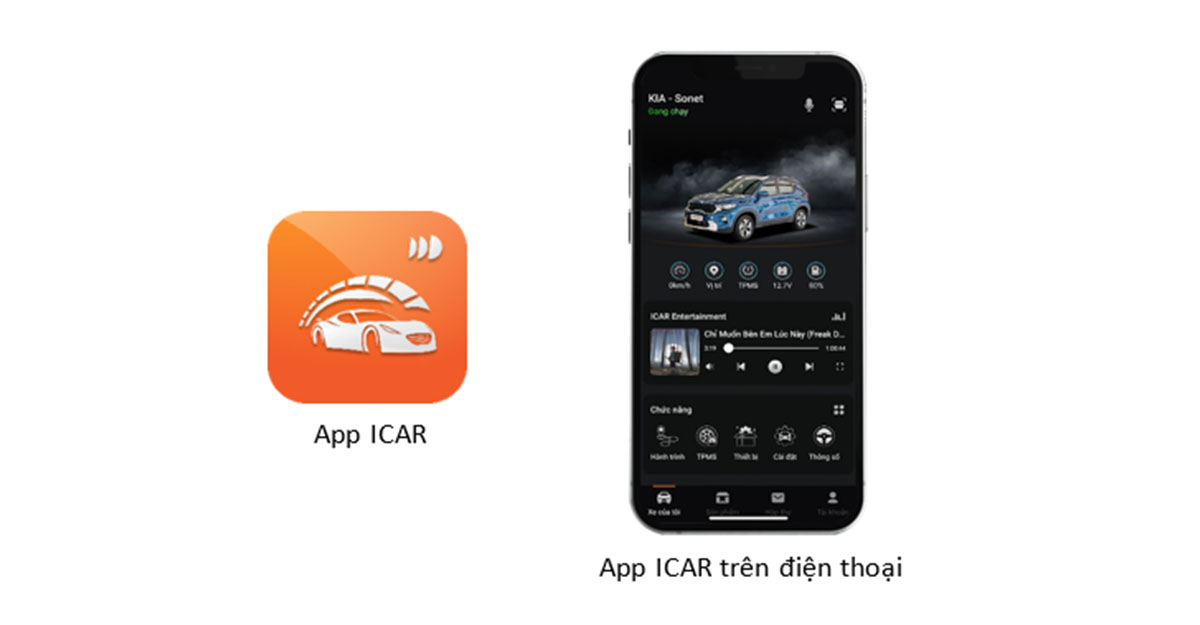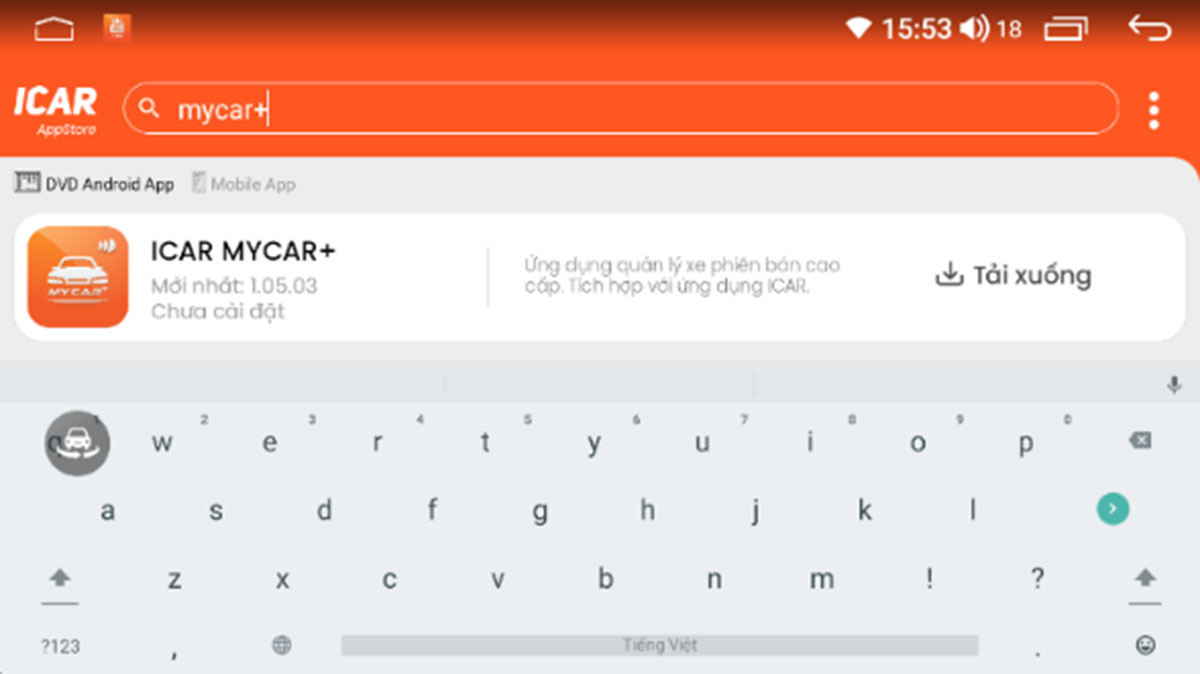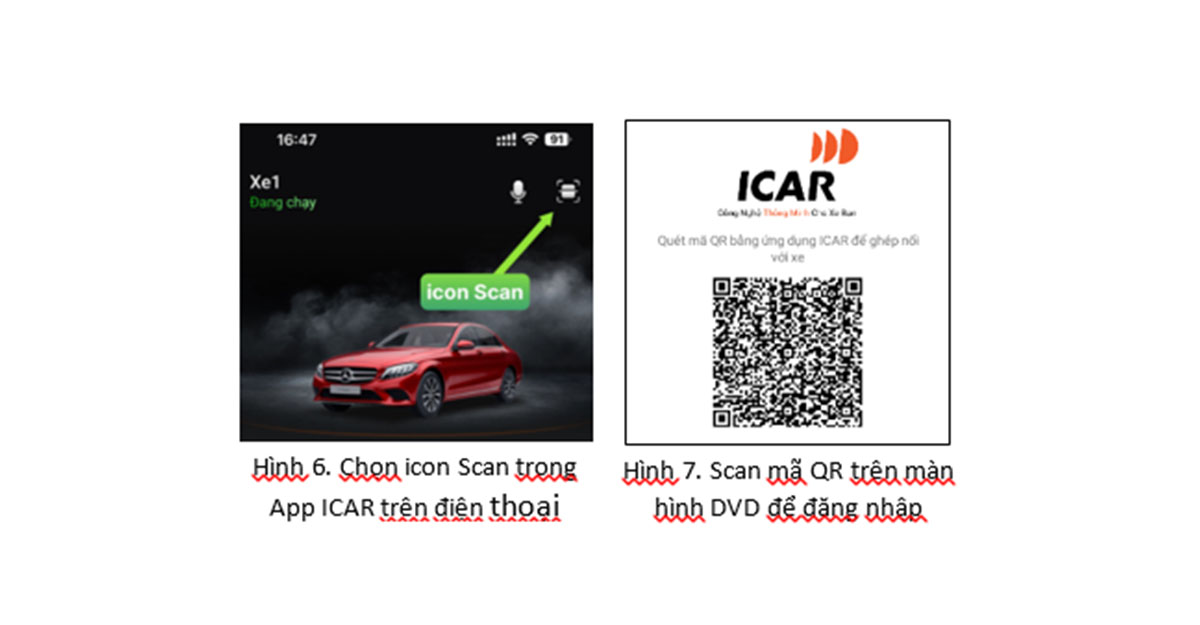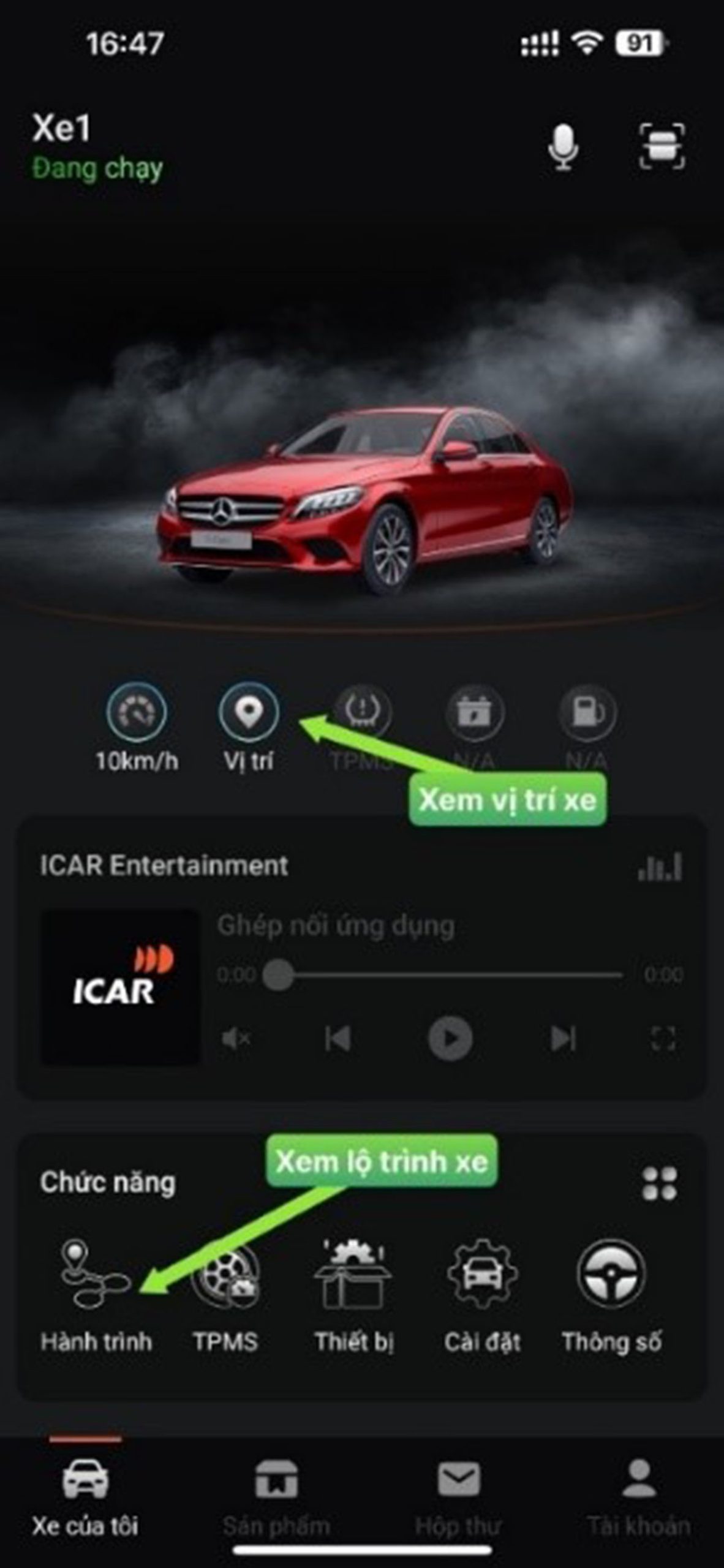Hướng dẫn cài đặt và sử dụng tính năng theo dõi hành trình xe với App ICAR và MyCar+
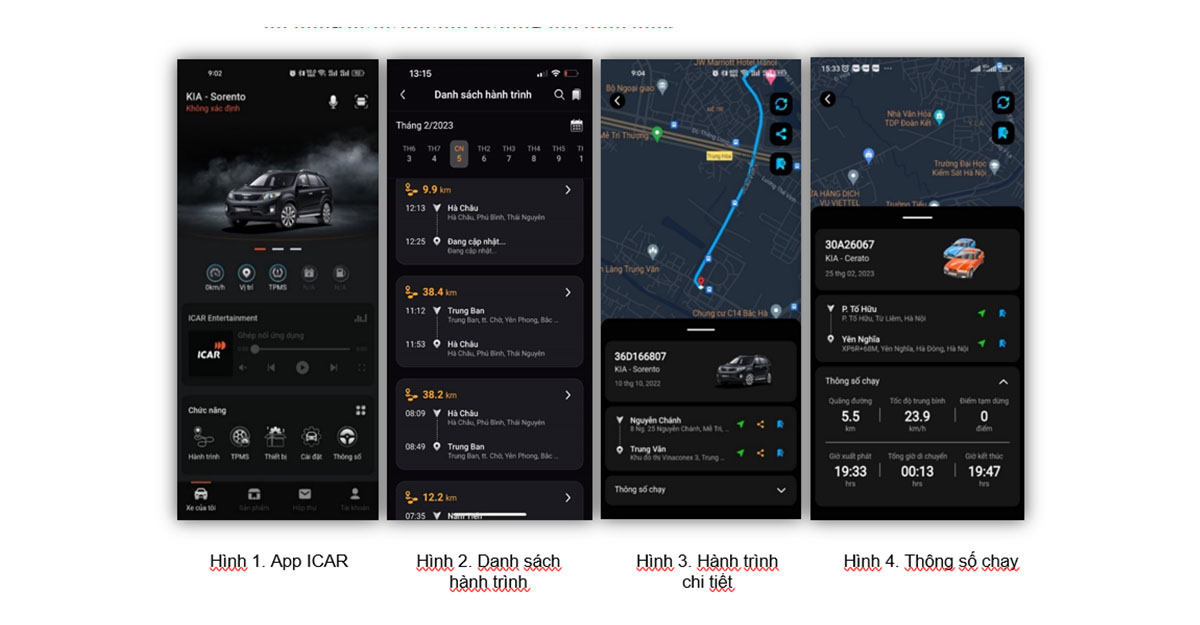
Theo dõi hành trình xe là một trong số tính năng được rất nhiều tài xế quan tâm khi sở hữu các thiết bị công nghệ của ICAR. Dưới đây là hướng dẫn cài đặt và sử dụng tính năng theo dõi hành trình xe trên ứng dụng mới App ICAR và MyCar+:
Giới thiệu tính năng
MYCAR+ tích hợp với App ICAR tạo nên hệ thống định vị và theo dõi hành trình xe thuận tiện, nhanh chóng, chính xác được nghiên cứu và phát triển bởi ICAR trong đó:
- App ICAR là ứng dụng được cài đặt trên điện thoại di động có kết nối 4G hỗ trợ người dùng theo dõi thông tin định vị và hành trình xe mọi lúc mọi nơi.
- MYCAR+ là ứng dụng được cài đặt trên màn Android, Android box có kết nối 4G tích hợp với App ICAR để định vị và theo dõi hành trình xe.
App ICAR và MyCar+
Hệ thống định vị mới đến từ ICAR sẽ đem lại cho bạn những trải nghiệm tuyệt vời như:
- Định vị chính xác vị trí hiện tại của xe.
- Theo dõi hành trình chi tiết của xe.
- Xem lại hành trình xe trong vòng 7 ngày.
- Theo dõi thông số cơ bản của xe trong mỗi hành trình.
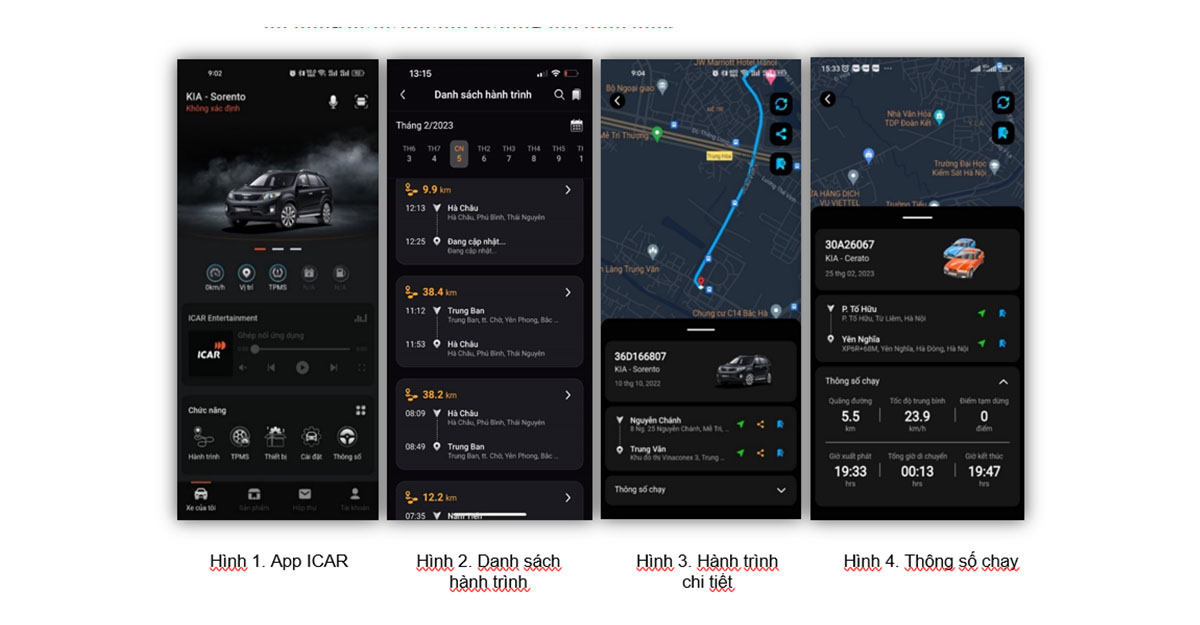
Hệ thống định vị mới App ICAR
Điều kiện cần để sử dụng tính năng
Quý khách đang sử dụng thiết bị DVD, DVD liền cam, Android box của ICAR.
Thiết bị ICAR của Quý Khách đã được kích hoạt bảo hành online thành công trên hệ thống ICAR.(Trường hợp sản phẩm không thuộc chính sách bảo hành online, vui lòng liên hệ hotline để được hỗ trợ).
Thiết bị ICAR và điện thoại có kết nối 4G ổn định.
Thiết bị ICAR có kết nối GPS ổn định.
Cài đặt và sử dụng tính năng theo dõi vị trí, hành trình xe
| Bước | Thiết bị | Thao tác |
| 1 | Trên điện thoại | Cài đặt và đăng nhập App ICAR
Link hướng dẫn cài đặt và sử dụng App: https://icar.vn/huong-dan-cai-dat-va-su-dung-app-icar/
|
| 2 | Màn hình DVD | Cài đặt và đăng nhập ứng dụng MYCAR+
1. Cài đặt ứng dụng Truy cập ICAR App Store/ tìm ứng dụng MYCAR+/Tải Xuống/Cài đặt/Mở.
2. Cấp quyền ứng dụng Quyền tối ưu: Đồng ý. Cho phép ứng dụng luôn chạy nền: Cho phép.
Nếu chọn “Từ chối” đồng nghĩa với việc ngừng sử dụng App MYCAR+. Quyền vị trí: Đồng ý/Quyền/Vị trí/Luôn cho phép.
3. Đăng nhập ứng dụng Thoát ra màn hình danh sách ứng dụng/Chọn mở App MYCAR+. Màn hình hiển thị giao diện đăng nhập bằng Scan mã QR. Mở App ICAR trên điện thoại và Scan mã QR trên màn hình DVD: Tại giao diện “Xe của tôi”/Chọn icon Scan ở góc trên cùng, bên phải màn hình.
|
| 3 | Màn hình DVD | Bật MYCAR+ trong ứng dụng “Tự khởi động”
Truy cập Appstore/Cài đặt ứng dụng Tự khởi động Mở ứng dụng Tự khởi động: Cách 1: Ra lệnh giọng nói bằng ứng dụng ICARV
Cách 2: Nhấn nhanh liên tiếp 4 lần vào icon ứng dụng Tự khởi động và bật ứng dụng MYCAR+ Lưu ý quan trọng!!! Thao tác này cho phép MYCAR+ luôn khởi động cùng xe, đảm bảo việc ghi nhận hành trình xe không bị gián đoạn. Nếu Quý Khách không bật MYCAR+ trong ứng dụng Tự khởi động, mỗi khi lên xe Quý khách cần bật MYCAR+ để ứng dụng ghi nhận hành trình. |
| 4 | Trên điện thoại | Kết nối thành công – Xem thông tin trên App ICAR
Định vị xe – hình 8
Hành trình xe – hình 2, hình 3
Thông số chạy thoe hành trình – hình 4 Xe của tôi/Hành trình/Chọn hành trình/xem chi tiết/Thông số chạy. Các thông số cơ bản của xe bao gồm:
Lưu ý: Khi vừa mới hoàn thiện kết nối ứng dụng, thông tin có thể chưa cập nhật luôn, Quý khách vui lòng di chuyển 100-200m rồi kiểm tra lại. |
Câu hỏi thường gặp.
Không ghi nhận hành trình, không định vị.
1. Kiểm tra kết nối mạng của thiết bị.
2. Nếu 1 OK. Kiểm tra GPS của thiết bị.
Kiểm tra GPS bằng phần mềm “GPS test”. Khi các phần mềm dẫn dường hoạt động sai, dùng phần mềm “GPS test” check xem có bắt được vệ tinh GPS nào không:
- Nếu IN USE > 5 thì mất GPS là do phần mềm dẫn đường.
- Nếu IN USE < 5 thì mất GPS là do tín hiệu GPS tại khu vực đó không tốt.
3. Nếu 1 và 2 OK. Kiểm tra và cài đặt ứng dụng Mycar+, ứng dụng Tự khởi động bản mới nhất. Kết nối lại như các bước hướng dẫn rồi thử lại.
Lưu ý: Khi vừa mới hoàn thiện kết nối ứng dụng, thông tin có thể chưa cập nhật luôn, Quý khách vui lòng di chuyển 100-200m rồi kiểm tra lại.
4. Nhấn gửi report và liên hệ hotline ICAR để được hỗ trợ.
Tài khoản không có giấy phép để đăng nhập MYCAR+
1. Kiểm tra SĐT của tài khoản có đúng với SĐT đã được kích hoạt bảo hành online sản phẩm của ICAR hay chưa.
2. Nếu 1 đúng, kiểm tra tài khoản đã có thông tin bảo hành sản phẩm hay chưa: Sản phẩm > Thiết bị của tôi.
3. Nếu 1,2 đúng, liên hệ hotline ICAR để được hỗ trợ.
Vượt quá số lượng thiết bị cho phép khi đăng nhập ứng dụng khác của ICAR
Tình trạng
Khi sử dụng App ICAR để scan đăng nhập các ứng dụng như ICARV, Mycar+, ICAR Entertainment… thì hiện thông báo “Vượt quá số lượng thiết bị cho phép”,
Nguyên nhân
1. Tài khoản đang đăng nhập vào nhiều thiết bị hơn số lượng thiết bị được cho phép (của ứng dụng).
Mỗi tài khoản có số lượng thiết bị truy cập nhất định, tương ứng với từng ứng dụng theo chính sách của từng sản phẩm. VD: Mycar+: 1 thiết bị, ICARV 1 thiết bị, ICAR Entertainment 1 thiết bị,
Kiểm tra số lượng thiết bị được truy cập (của ứng dụng) trên App ICAR.
Sản phẩm/Ứng dụng/Chọn mũi tên chỉ xuống/Xem mục “Đăng nhập”.
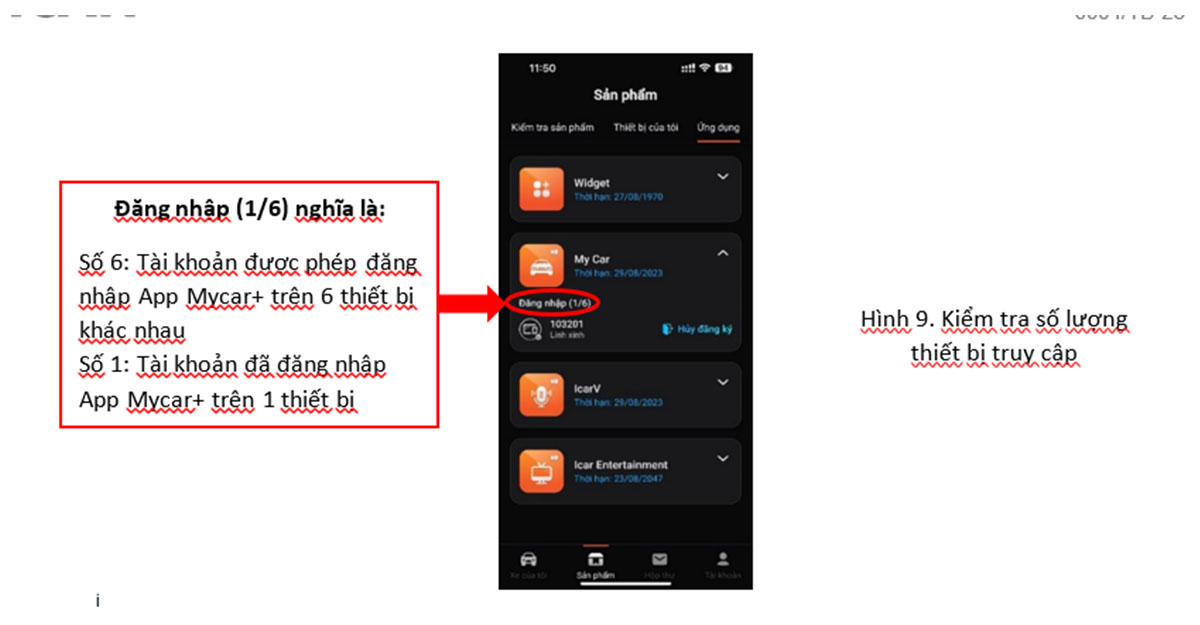
Đăng nhập Mycar+
2. Quý khách đã cài đặt và đăng nhập ứng dụng lần đầu trên thiết bị, sau đó gỡ ứng dụng đi hoặc khôi phục cài đặt gốc của thiết bị. Tiếp tục cài lại ứng dụng và đăng nhập trên thiết bị một lần nữa thì cũng sẽ hiện cảnh báo “Vượt quá số lượng thiết bị cho phép”.
Hướng xử lý
Bước 1: Đăng xuất các thiết bị đã đăng nhập trước đó
Trên màn hình hiển thị danh sách các thiết bị đã đăng nhập. Chọn thiết bị muốn đăng xuất> nhấn đăng xuất.
Bước 2: Đăng nhập với ứng dụng
Màn hình hiển thị thông báo tiếp tục ghép nối thiết bị với xe thì nhấn “Xác nhận”. Ghép nối thành công thiết bị với ứng dụng.
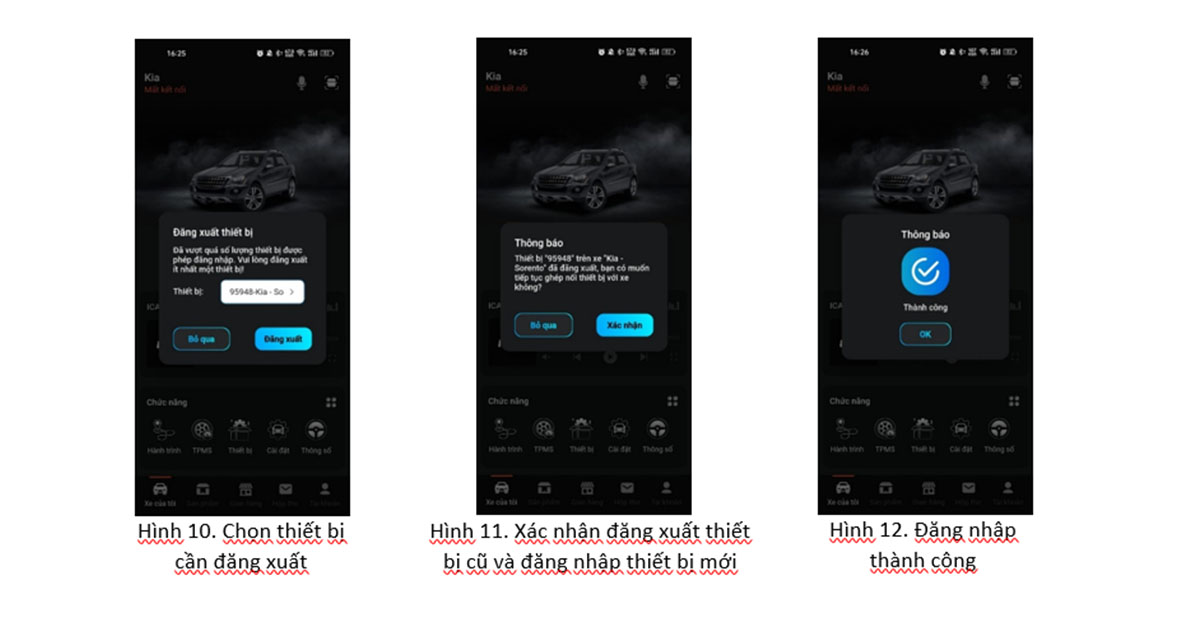
Theo dõi hành trình trên app ICAR
Chưa có mô hình xe của bạn trên App ICAR
1. Sử dụng tạm mô hình xe khác để tạo mới xe và sử dụng trước
2. Gửi order thêm mô hình xe về hotline ICAR
Thông tin cần cung cấp: Tên xe, đời xe, màu xe, phiên bản
Thời gian dự kiến update mô hình xe mới: 1 tháng kể từ ngày nhận order từ khách hàng
3. Khách hàng cập nhật lại mô hình xe sau khi đã có bản update
Xóa xe cũ: Xe của tôi>Cài đặt>Xóa xe
Thêm xe với mô hình mới:
Cách 1. Đối với tài khoản chỉ có 1 xe
- Sau khi xóa xe sẽ có nút thêm xe mới>Nhập thông tin tương ứng>Và thêm mới xe
Cách 2. Đối với tài khoản có nhiều xe
- Tài khoản>Thêm xe mới>Nhập thông tin tương ứng>Và thêm mới xe
Ghép lại thiết bị:
Ghép thiết bị với sản phẩm (VD ghép thiết bị IP24): Xe của tôi>Thiết bị>Nhấn nút có dấu + để thêm thiết bị vào xe>Chọn thiết bị là IP24 với ICAR Seri tương ứng>Nhấn nút ghép thiết bị.
Ghép ứng dụng để điều khiển: Sản phẩm>Ứng dụng>Nhấn nút mũi tên trỏ xuống của từng ứng dụng để xem các ứng dụng và thiết bị đã đăng nhập> Chọn vào nút Ghép nối xe>Chọn xe cần ghép nối sau đó nhấn xác nhận.
Trong quá trình sử dụng thiết bị, quý khách hàng có bất kỳ thắc mắc hoặc câu hỏi nào vui lòng gọi Hotline để được ICAR hỗ trợ nhanh nhất.
Hotline hỗ trợ:
Miền Bắc: Hương 096 378 0867
Miền Trung: Hoa 0389 305 809
Miền Nam: Trung 086 953 1187
ICAR – Công Nghệ Thông Minh Cho Xe Bạn
Tin tức cùng chuyên mục